win7更改系统字体大小设置方法 win7电脑桌面字体大小怎么设置
更新时间:2024-04-15 13:33:44作者:xinxin
虽然电脑安装的win7系统中很多界面的个性化设置都是默认,但是基本上也都能够满足用户日常操作习惯,当然有些用户觉得win7系统桌面显示字体太小时,我们可以通过个性化设置进行重新调整,那么win7电脑桌面字体大小怎么设置呢?这里小编就给大家讲解win7更改系统字体大小设置方法。
推荐下载:win7旗舰版永久激活
具体方法:
1.首先,单击开始面板,找到控制面板,然后单击打开。
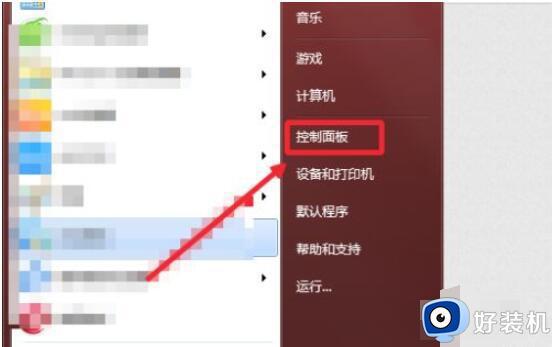
2.然后找到外观与个性化这一功能,点击进入。
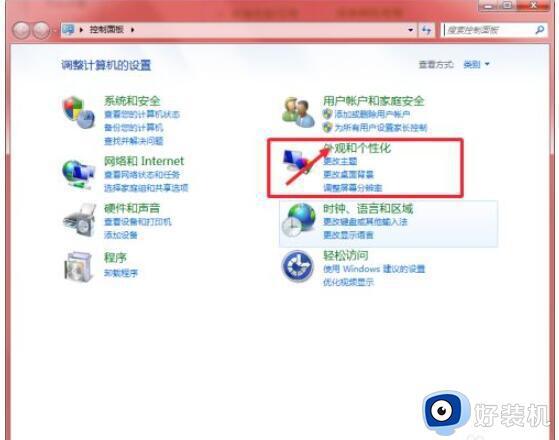
3.找到字体功能,鼠标单击进入。
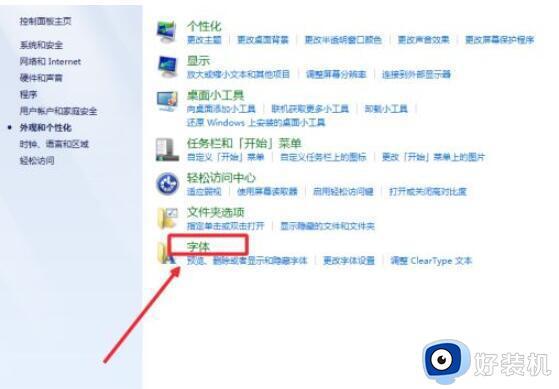
4.点击左侧菜单栏当中的更改字体大小。
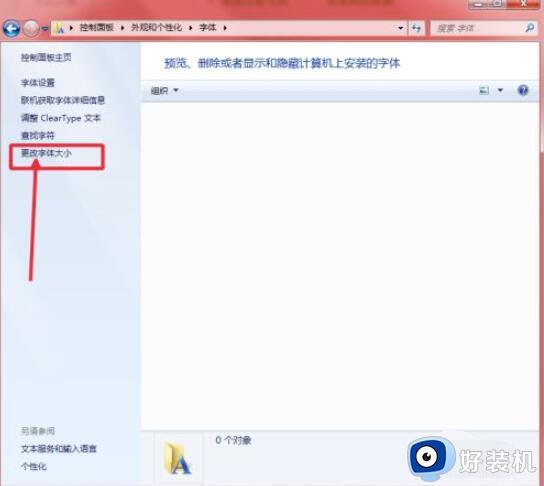
5.这里有三种字体大小供你选择。其中100%就已经是最小了。没有办法再变小。想要变大的话,选择其他即可。
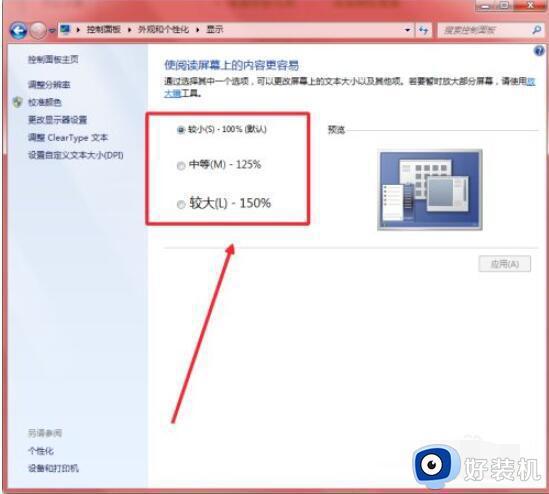
6.如果你觉得还是大小不合适,便可以点击自定义文本大小板块进行设置。
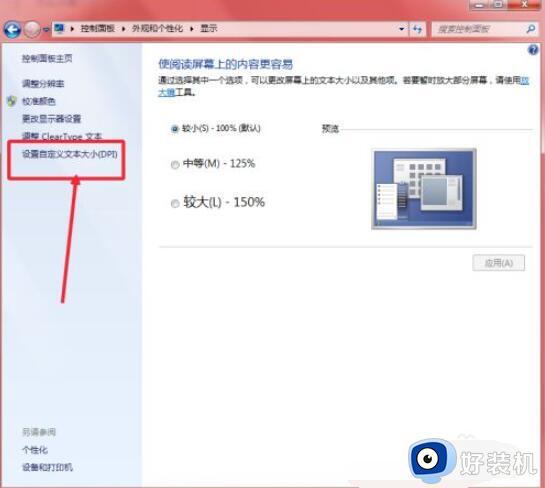
7.在弹出的面板中,点击下拉框,里面有更多的字体大小方便用户选择。选择之后,点击确定保存退出即可。
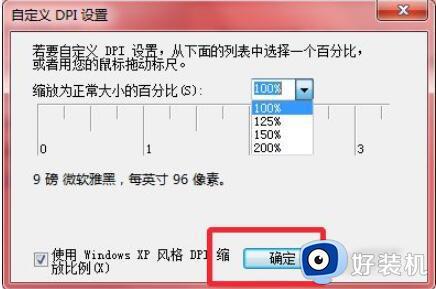
以上就是小编给大家讲解的win7更改系统字体大小设置方法了,还有不清楚的用户就可以参考一下小编的步骤进行操作,希望本文能够对大家有所帮助。
win7更改系统字体大小设置方法 win7电脑桌面字体大小怎么设置相关教程
- 电脑桌面字体大小怎么调整win7 win7怎么改字体大小
- win7怎么改图标字体大小 win7系统图标字体大小更改教程
- win7电脑文字有重影怎么办 win7电脑字体有重影修复方法
- win7电脑字体怎么更换 WIN7系统修改字体方法
- win7默认字体修改设置方法 win7怎样修改电脑默认字体
- win7电脑桌面字体大小怎么调整 电脑win7字体大小怎么设置
- win7怎么改字体?win7系统字体设置方法
- win7字体大小怎么设置 win7系统设置字体大小的图文教程
- 电脑字体大小怎么设置win7 win7调整字体大小的两种解决方法
- win7修改字体的图文教程 win7系统字体怎么改
- win7访问win10共享文件没有权限怎么回事 win7访问不了win10的共享文件夹无权限如何处理
- win7发现不了局域网内打印机怎么办 win7搜索不到局域网打印机如何解决
- win7访问win10打印机出现禁用当前帐号如何处理
- win7发送到桌面不见了怎么回事 win7右键没有发送到桌面快捷方式如何解决
- win7电脑怎么用安全模式恢复出厂设置 win7安全模式下恢复出厂设置的方法
- win7电脑怎么用数据线连接手机网络 win7电脑数据线连接手机上网如何操作
win7教程推荐
- 1 win7每次重启都自动还原怎么办 win7电脑每次开机都自动还原解决方法
- 2 win7重置网络的步骤 win7怎么重置电脑网络
- 3 win7没有1920x1080分辨率怎么添加 win7屏幕分辨率没有1920x1080处理方法
- 4 win7无法验证此设备所需的驱动程序的数字签名处理方法
- 5 win7设置自动开机脚本教程 win7电脑怎么设置每天自动开机脚本
- 6 win7系统设置存储在哪里 win7系统怎么设置存储路径
- 7 win7系统迁移到固态硬盘后无法启动怎么解决
- 8 win7电脑共享打印机后不能打印怎么回事 win7打印机已共享但无法打印如何解决
- 9 win7系统摄像头无法捕捉画面怎么办 win7摄像头停止捕捉画面解决方法
- 10 win7电脑的打印机删除了还是在怎么回事 win7系统删除打印机后刷新又出现如何解决
